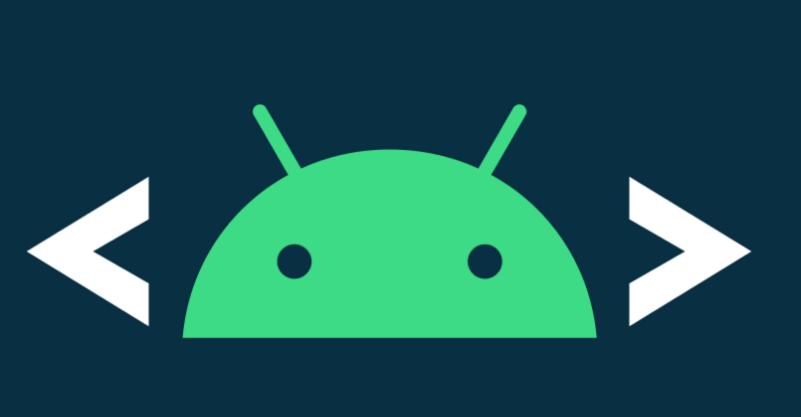Организуем с помощью телефона на Android систему скрытого видеонаблюдения за квартирой. Т.е. при помощи встроенной камеры мы будем следить за квартирой через интернет.
Для организации подобной схемы нам понадобится настроенная локальная беспроводная сеть.
Шаг 1. Подключаем смартфон к домашнему wi-fi и настраиваем статический IP адрес.
В телефоне выбираем подключенную wi-fi сеть и Изменить конфигурацию сети.

И Показать дополнительные параметры. Здесь нужно выбрать статический IP адрес и назначить его вручную.
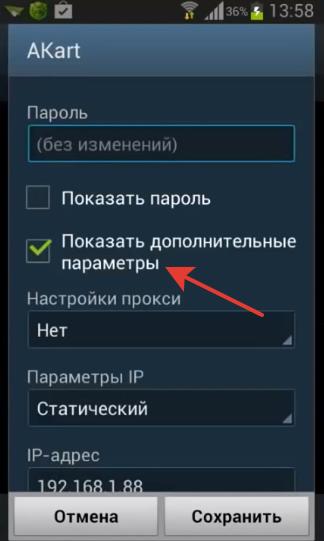
Если у роутера у вас стандартный IP адрес (192.168.1.1), то у нас будут следующие настройки. В качестве шлюза указываем IP адрес самого роутера. А в качестве DNS серверов укажем Google сервера: 8.8.8.8 и 8.8.4.4.

Сохраняем все настройки и подключаемся к роутеру.
Шаг 2. Укажем роутеру, что выбранный IP будет зарезервирован за моим телефоном.
Идем в настройки роутера (на примере роутера Asus) и смотрим подключенных клиентов. Запоминаем mac-адрес смартфона.

Идем в настройки DHCP сервера и активируем режим ручного ввода статических IP адресов. Переходим в раздел Локальная сеть – DHCP-сервер. Ищем и включаем опцию “Включить назначение вручную“.
Далее выбираем mac-адрес телефона, проверяем его IP адрес и жмем на плюсик (Добавить). Применяем настройки.
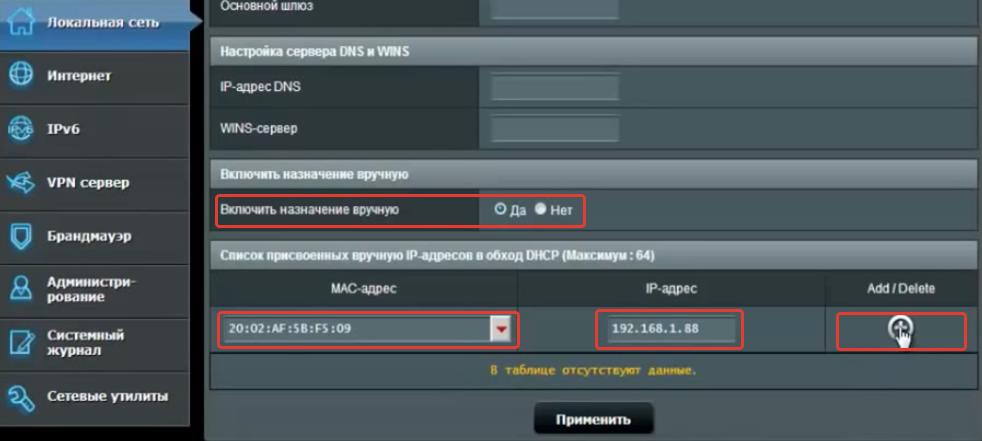
В роутерах TP-Link эти настройки находим в разделе DHCP – Резервирование адресов.
Шаг 3. В телефоне устанавливаем и настраиваем программу IP Webcam.
Настройки видео прописывайте по своему вкусу. Самое главное – это настройки соединения и прочие.
- Задаем логин и пароль, чтобы никто другой не смог подключиться к нашей камере.
- Настроим порт – 8080. Если он занят (например, онлайн игрой), поменяйте на другой: 8081, 8082.
- Отключаем оповещения, чтобы не показывать работу программы в фоновом режиме. Если у вас изъяли телефон, они не поймут, что ведется скрытое видеонаблюдение.
- Запретить переход в режим сна, чтобы телефон сам не выключался.
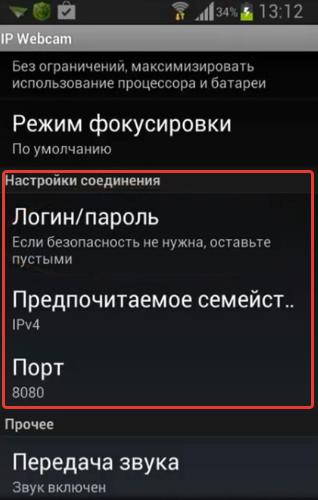
В конце всех настроек жмем Запустить. Появится картинка с веб-камеры телефона. На ней указал IP адрес, по которому телефон доступен из локальной сети.

Шаг 4. Проверка.
Проверим это. В браузере на другом устройстве введите адрес и логин с паролем для подключения. Мы попадем на страницу с выбором разных режимов просмотра.
Это мы настроили доступ из локальной сети, из Интернета мы не сможем подключиться к телефону. Переходим к следующему шагу.
Шаг 5. Используем сервис Динамический ДНС (для доступа из Интернет) для привязки ДНС и IP адреса.
Регистрируемся на сайте noip.com и добавляем себе доменное имя. Данный сервис прицепляет доменное имя к внешнему IP адресу.
Т.е. он автоматически отслеживает каждое подключение нашего роутера и при смене IP адреса снова привязывает доменное имя, по которому мы будем заходить из Интернета и смотреть картинку с камеры смартфона.
В личном кабинете на сайте указываем настройки для Hostname: название и бесплатный домен, редирект на 80 порт и номер порта, наш IP адрес.
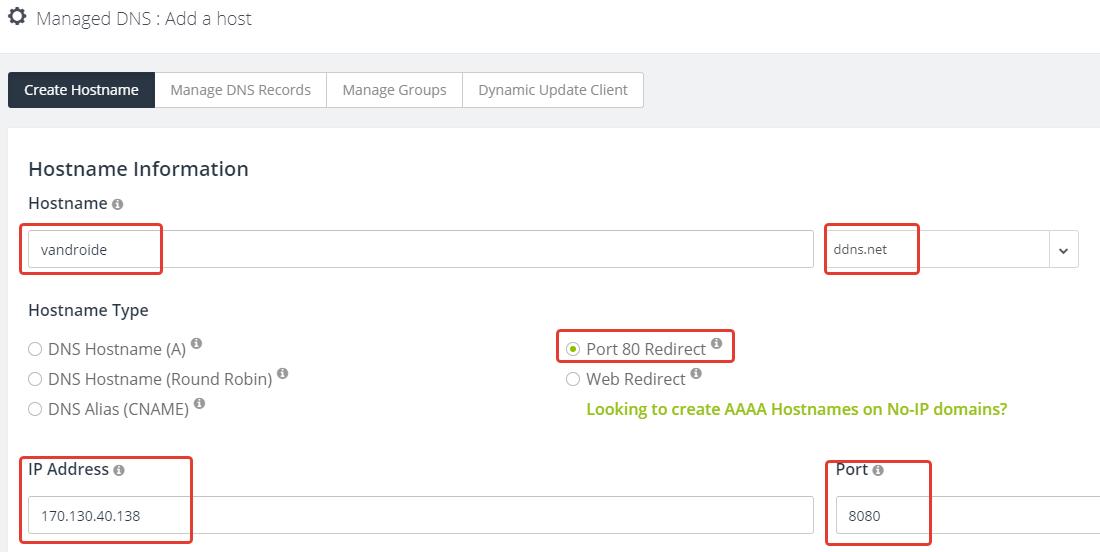
В итоге мы получили постоянный адрес vandroide.ddns.net. Его и забиваем в адресную строку браузера.
Шаг 6. Прописываем полученные настройки в нашем роутере.
Чтобы роутер подцепился к этому сервису (noip.com) и каждый раз при смене динамического IP адреса снова прикреплялся к нашему домену.
Идем в настройки роутера, Для Asus это раздел Интернет – DDNS, для TP-Ling – Динамический DNS. Включаем клиент и выбираем из списка адресов noip.com. Указываем имя хоста, email, пароль. На TP-Link сначала жмем Войти, а только затем Сохранить настройки.
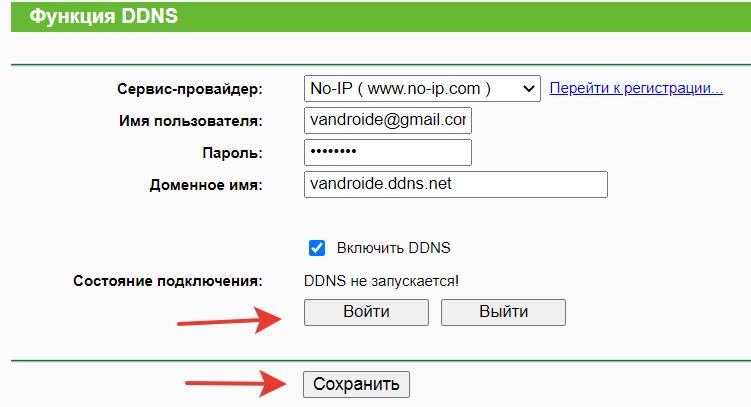
Шаг 7. Переадресация портов.
Укажем роутеру, что при обращении по адресу vandroide.ddns.net и порту 8080 мы хотим соединиться с телефоном, т.е. с его внутренний ip адресом.
- Роутер Asus. Раздел Интернет – Переадресация портов. Прописываем имя службы (ip android), диапазон портов 8080, локальный IP-адрес – адрес нашего телефона по wi-fi, локальный порт 8080.
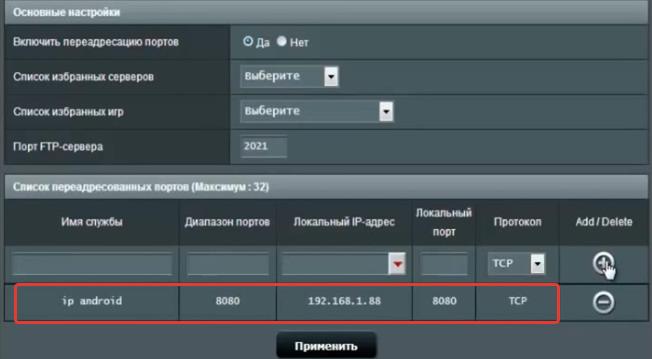
- Роутер TP-Link. Раздел Переадресация – Виртуальные серверы. Заполняем необходимые поля аналогично.
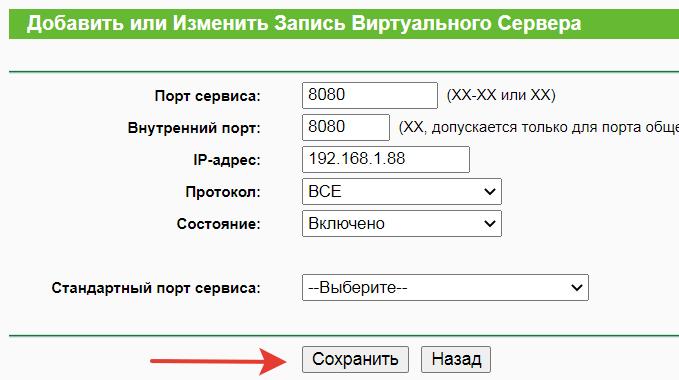
Шаг 8. Проверка работы.
В браузере зайдем по нашему хосту – vandroide.ddns.net, авторизуемся и попадаем на страницу “Сервис камеры смартфона”. Здесь несколько вариантов просмотра картинки с камеры, но я рекомендую использовать встроенный в браузер просмоторщик MJPG.
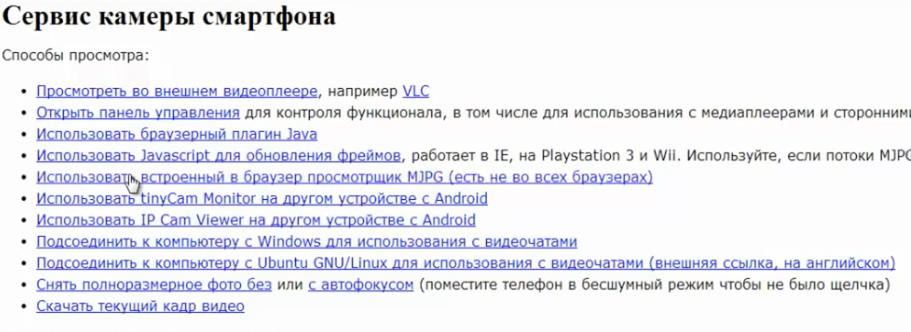
Если ничего не получилось, включите службу DMZ в настройках роутера (Интернет – DMZ) и укажите IP адрес телефона 192.168.1.88 . Эта функция открывает все ходящие подключения на определенный ip адрес.